Az egyesülés a két kép a Photoshop - a referencia-könyv a menyasszony
Hát nem, a készítmény esküvői kollázs néha szeretné egyesíteni a két kép egy sima átmenet az egyik a másikba?
Így hát ma, és hogyan kell ezt csinálni a Photoshop használatával „Quick Mask” Quick Mask Mode.
Az első két kép alkotunk egy képet.

Kezdjük.
És az első nyílt mindkét képek Photoshop Fájl - Megnyitás. (File - Open).
Azt tanácsolom, hogy azonnal nézd meg a méreteket a két kép (a sorban) Kép - Képméret ..
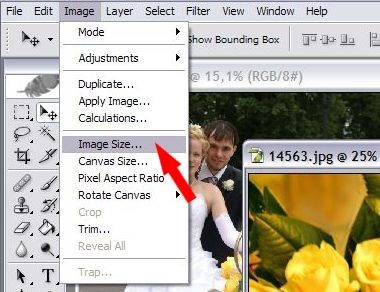
és állítsa be a magasságot,
azaz azon a fotón, ahol a magasság (Height) lenne átírni az értékét az „at” a magasság (vegye figyelembe, hogy ellenőrizni kell „Keep aspect ratio” (Arányok)
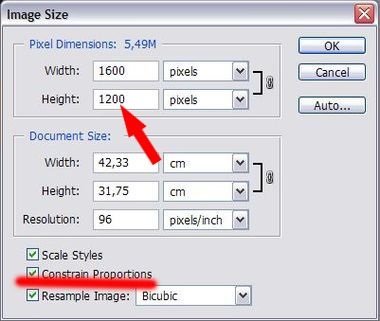
vagy használja a vágás Crop eszköz
Most áttérünk az üzemmód "Quick Mask" Quick Mask Mode eszközt, és válassza ki a "Gradient" Gradient Tool (létrehozni egy sima átmenet).

Nézzük a tulajdonságok panel Gradient - legyen:
1. lineáris gradiens
2. mód: normál (normál)
3. Opacitás (opasity): 100%
Itt az ideje, hogy meghatározza a határait a jövőbeni zökkenőmentes átmenetet.
Kattintsunk a bal egérgombbal, és elengedése nélkül húzza jobbról balra, felszabadító akkor kijelöli a végén a színátmenetes kitöltés csík.
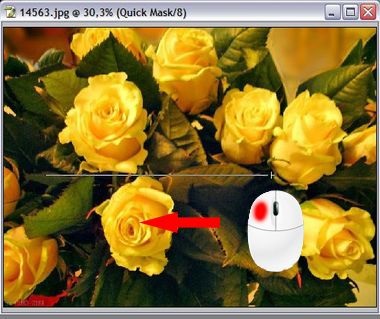
És mit kapunk?

(3. bekezdés alatti érdemes elolvasni azoknak, akik szeretnék megérteni a lényegét)
a fragmentum, amely „előtt” az első pont - egyenletesen festett vörös, ez lesz teljesen átlátszatlan,
közötti kezdő- és végpontját (kattintással, azaz, a feszített vonalak gradiens) öntéssel, fekvő merőleges a vonal változott a forgalmas (start) a gyenge (vége), azaz átláthatóságot növeli jobbról balra,
- „Mert” a végpont - teljesen átlátható terület (nem festett)
Kilépés gyorsmaszkot szerkesztése alatt normál módban (az újabb verziójú Photoshop bemeneti és kimeneti a „gyors” maszkot felel meg egy gombot)

Megjelenése után a normál üzemmód (Normál üzemmód) azt látjuk, egy téglalap alakú kijelölést.
Itt az ideje, hogy visszatérjen a képeket az ifjú: levezetni azt, hogy az előtérben (aktív ablak a fotó, nem a rózsa) és válassza ki az összes Select - Minden (Isolation - mind)
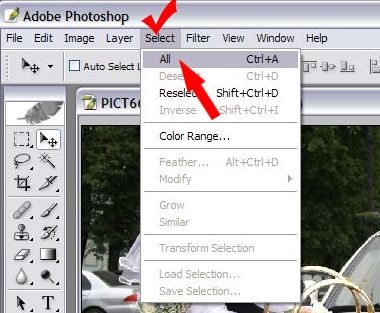
Másolja a kiválasztott képet a vágólapra gombok megnyomásával „Ctrl + C”
Térjünk vissza a „csokrot” (most ez a kép aktív)
és illessze be, hogy a mi pufferrel, DE! Nem csak kattints a "Ctrl + V" (beillesztés), és hajtsa végre a parancsot a Szerkesztés - Beillesztés .. (Edit - Paste in.), vagy kattintson a gyorsbillentyű "Shift + Ctrl + V"
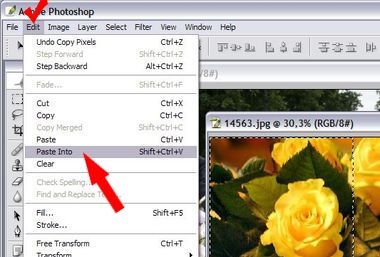
Ez az, amit mi jött

Kívánt (és szükséges) lehet mozgatni a képet (Move szerszám) elérése érdekében a legjobb eredményeket.
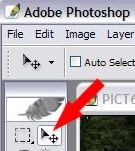
Most már tudja menteni a Fájl - Mentés másként. (File - Save As.)
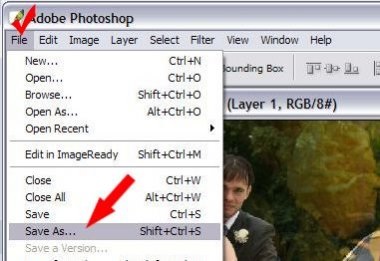
Kiválasztása „.jpeg” méret a legördülő listából. írjuk be a nevét, majd kattintson a „Mentés”.
***
Azonban szeretném egy kicsit rózsák fentről (mindegy ott a fotón zöld és üres, és az alsó éppen ellenkezőleg -. Legyen jobb látható díszítés az autó, így gyorsan (ez valójában nagyon gyors) minden remake-jét - „üres” gradiens vonal töltse nem helyes (jobbról balra) és szögben.
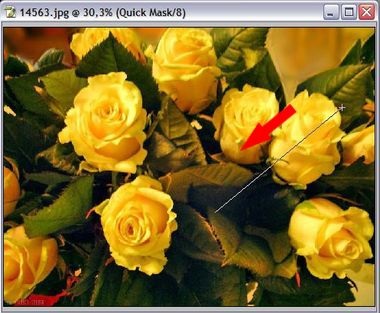
Tetszett az eredmény.
